バックアップあり/なしでiPhone Xから失われた音声メモを復元する方法
「iPhone Xのボイスメモを誤って削除してしまいました。これらのメモは私にとって非常に重要です。 iPhone Xで失われた音声メモを復元するにはどうすればよいですか?」
に関して iPhone X音声メモの回復、ここで最高のiPhoneデータ回復ソフトウェア、Tenorshare iPhone Data Recovery。バックアップの有無にかかわらず、iOS 11.2.1 / 11.1 / 11のiPhone X(10)/ 8で削除/失われた音声メモを取得するのに役立ちます。事前にバックアップしておけば、iTunesまたはiCloudバックアップファイルから取得できます。まだ持っていない場合は、バックアップせずにiPhone X / 8で削除されたボイスメモを選択して回復することもできます。
Tenorshare iPhone Data Recoveryの優れた機能:
- 1. iOS 11.2.1 / 11の更新またはジェイルブレイク後、削除されたメモや失われたメモをすべて安全かつ迅速に復元できます。全体の回復プロセスには数分しかかかりません。
- 2.失われた音声メモを3つのモードで復元します。バックアップファイルなしでiPhoneデータを復元、iTunesバックアップからiPhoneデータを復元、iCloudバックアップからiPhoneデータを復元します。
- 3.音声メモを回復できるだけでなく、連絡先、ビデオ、メッセージ、写真、通話履歴、メモなど、iPhone X / 8/8 Plus / 7の30種類以上のファイルも回復できます。
- 4.リカバリ前にiPhoneデータをプレビューし、選択的にデータを取り戻すことができます。
- 方法1:バックアップなしでiPhone Xで削除された音声メモを直接復元する
- 方法2:失われた音声メモをiTunesバックアップから取得する
- 方法3:iCloudバックアップファイルを抽出して、失われたiPhone音声メモを回復する
方法1:バックアップなしでiPhone Xで削除された音声メモを直接復元する
iPhone Xとあなたからボイスメモが消えましたそれらをバックアップしたことはありませんか?心配しないで。また、iPhone Data Recoveryを使用して、欠落している音声メモをiPhone Xから直接取得することもできます。さらに、回復前にiPhoneの音声メモをプレビューし、オプションでそれらを取得することができます。
ステップ1「iOSデバイスからデータを復元する」に戻り、「音声メモ」を選択して「スキャンを開始」ボタンをクリックします。

ステップ2スキャンプロセスが完了すると、ボイスメモをプレビューできます。次に、必要なボイスメモを選択し、「回復」をクリックして、削除されたボイスメモをiPhoneから直接復元できます。

方法2:失われた音声メモをiTunesバックアップから取得する
iTunesにバックアップがある場合、次のことができます。iTunesバックアップから音声メモを抽出します。この方法により、オプションで、iPhone Xで消去された音声メモを復元し、バックアップが完全に消去された後にデータを終了することができます。
ステップ1 PC / MacでiPhone Data Recoveryをダウンロードして実行し、iPhoneをコンピューターに接続します。
ステップ2ソフトウェアがiPhoneを検出したら、「iTunesバックアップファイルから回復」を選択します>>必要なバックアップファイルを選択します>>「スキャン開始」ボタンをタップします。

ステップ3スキャンプロセスが完了すると、すべてのバックアップデータがインターフェイスに表示されます。次に、「音声メモ」を選択し、「復元」をクリックして復元します。
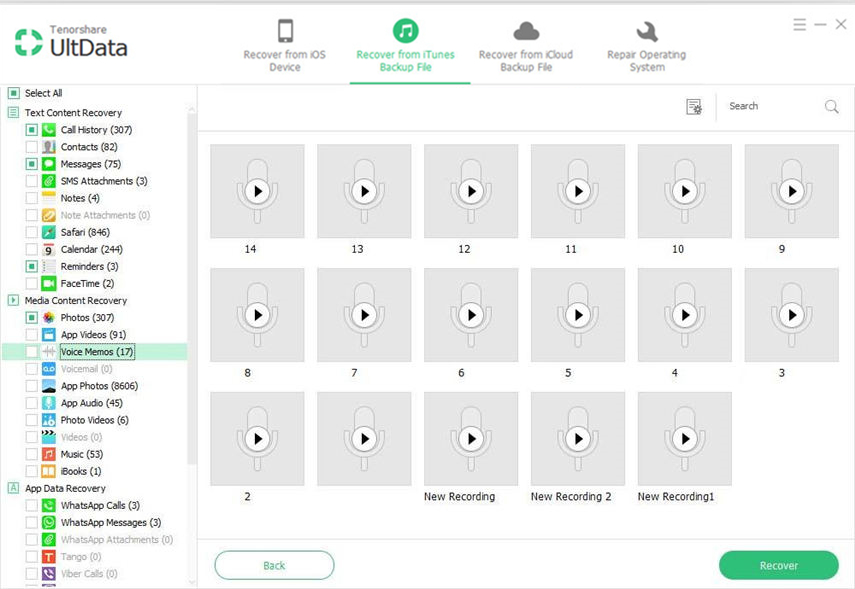
方法3:iCloudバックアップファイルを抽出して、失われたiPhone音声メモを回復する
iTunesでボイスメモをバックアップしていない場合は、iCloudバックアップから失われたiPhone Xボイスメモを復元することができます。具体的な手順は次のとおりです。
ステップ1「iCloudバックアップファイルから回復」を選択し、Apple IDとパスワードを入力します。
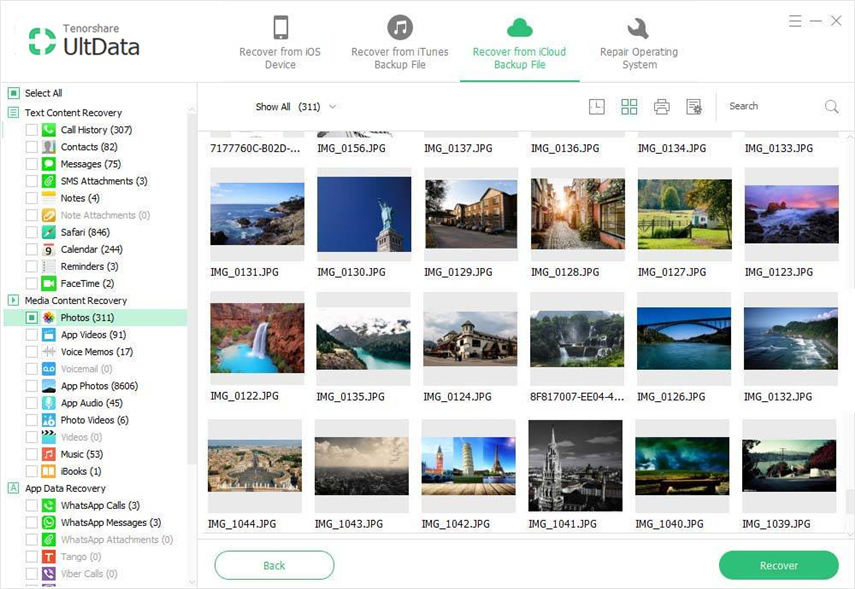
ステップ2その後、ソフトウェアはAppleアカウントのiCloudバックファイルをダウンロードします。音声メモを保存したバックアップファイルを選択し、[次へ]ボタンをクリックして続行できます。
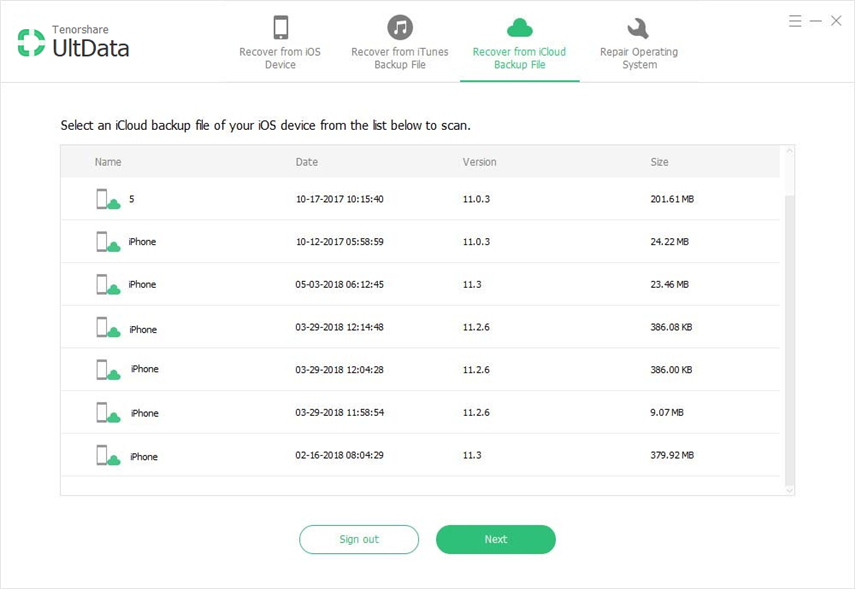
ステップ3 iCloudアカウントのすべてのバックアップデータが表示されます。「Voice Memos」を選択して「Recover」ボタンをクリックするだけで、削除されたボイスメモを復元できます。
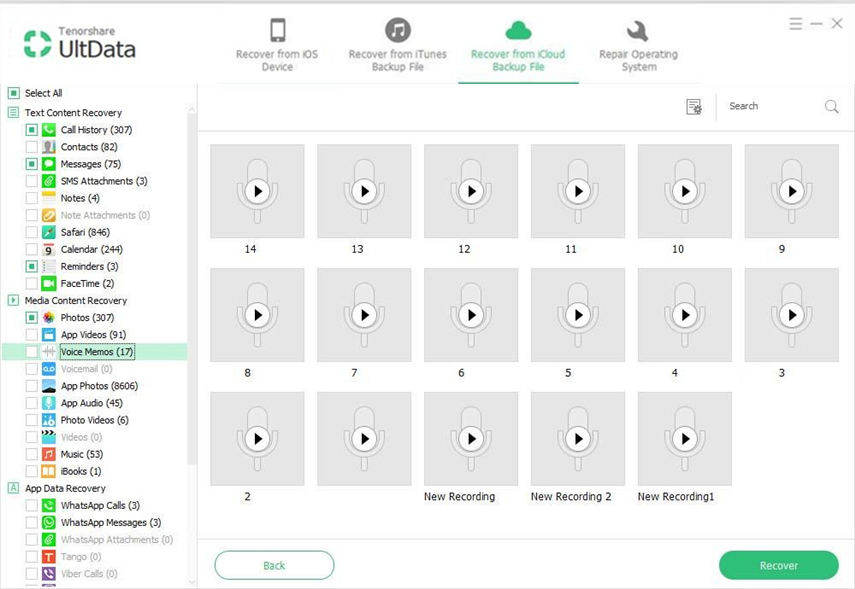
この記事を読んで、どのようにバックアップの有無にかかわらず、iPhone X / 8 Plusにない音声メモを処理します。 iPhone Data Recoveryについて疑問がある場合は、できるだけ早くお知らせください。読んでくれてありがとう!









